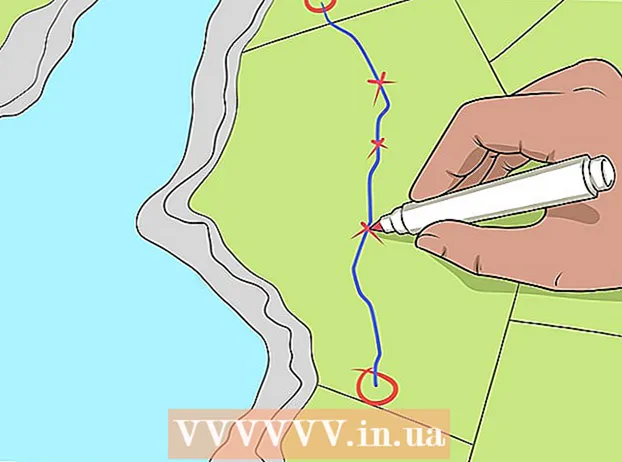Autore:
Laura McKinney
Data Della Creazione:
6 Aprile 2021
Data Di Aggiornamento:
1 Luglio 2024
![[Corso Linux]: Lezione #10 - Ping, imposta numero ping, Salvataggio dati ping su file](https://i.ytimg.com/vi/oFn-qQUHmMs/hqdefault.jpg)
Contenuto
Questo articolo mostra come controllare la connessione tra un computer Linux e un altro computer utilizzando il comando "ping". È inoltre possibile utilizzare una versione avanzata del comando "ping" "traceroute" per vedere a quali indirizzi IP diversi viene indirizzato il computer richiesto per raggiungere un altro indirizzo di computer.
Passi
Metodo 1 di 2: utilizza il comando ping
Apri Terminal sul tuo computer. Fai clic o fai doppio clic sull'applicazione Terminale con un'icona a forma di cornice nera con un simbolo "> _" bianco al suo interno, oppure puoi premere una combinazione di tasti Ctrl+Alt+T.

Immettere il comando "ping". Importare ping insieme al sito Web o all'indirizzo IP su cui si desidera testare la connessione.- Ad esempio, per verificare la connessione tra Facebook e il tuo computer, devi entrare eseguire il ping su www.facebook.com.

stampa ↵ Invio. Il comando "ping" verrà eseguito e la richiesta inizierà ad essere inviata all'indirizzo specificato.
Vedi velocità di ping. A destra di ogni riga ci sono i numeri in "ms"; questo è il numero di millisecondi necessari al computer di destinazione per rispondere alla richiesta di dati.
- Minore è il numero di secondi, più veloce è la connessione tra il computer corrente e un altro computer / sito web.
- Quando esegui il ping dell'indirizzo web sul terminale, la seconda riga mostrerà l'indirizzo IP del sito web che stai testando. È possibile utilizzarlo per eseguire il ping di siti Web anziché di indirizzi IP.

Interrompi il processo di ping. Il comando "ping" verrà eseguito indefinitamente; Per interrompere, premere Ctrl+C. Questo interromperà il comando e visualizzerà i risultati del ping sotto la riga "^ C".- Per vedere il tempo medio impiegato da un altro computer per rispondere, cerca il numero dopo la prima barra (/) nella riga sotto "# pacchetti trasmessi, # ricevuti".
Metodo 2 di 2: utilizza il comando traceroute
Apri Terminal sul tuo computer. Fare clic o fare doppio clic sull'applicazione Terminale con un'icona a forma di cornice nera con un simbolo "> _" bianco al suo interno oppure premere una combinazione di tasti Ctrl+Alt+T.
Immettere il comando "traceroute". Importare Traceroute insieme all'indirizzo IP o al sito Web che desideri visitare.
- Ad esempio, per tracciare il percorso dal tuo router al server di Facebook dobbiamo entrare traceroute www.facebook.com.
stampa ↵ Invio. Verrà eseguito il comando "traceroute".
Visualizza il percorso che hai richiesto. A sinistra di ogni riga appare l'indirizzo IP del router attraverso il quale viene elaborata la richiesta di tracciamento. Vedrai anche il numero di millisecondi che il processo impiega per accadere sul lato destro della riga.
- Se in uno dei percorsi viene visualizzato un asterisco, il server a cui il computer sta tentando di connettersi è scaduto, nel qual caso verrà tentato un indirizzo diverso.
- Il comando traceroute scadrà dopo aver raggiunto la destinazione.
Consigli
- Il comando "ping" come mostrato in questo articolo può essere utilizzato anche letteralmente su Prompt dei comandi (Windows) e Terminal (Mac).
avvertimento
- Non tutti i siti Web ci consentono di eseguire il ping del loro indirizzo reale, quindi i risultati del ping a volte sono imprecisi.